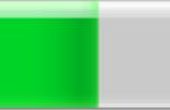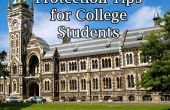Paso 2: Hacer Dropbox suceder
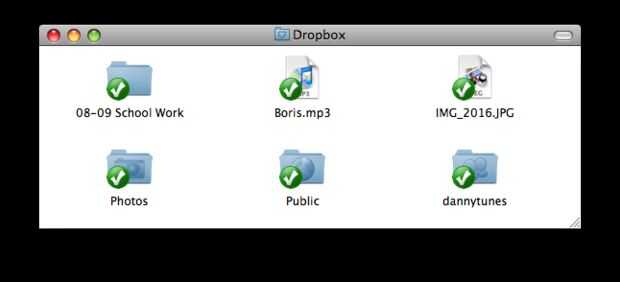
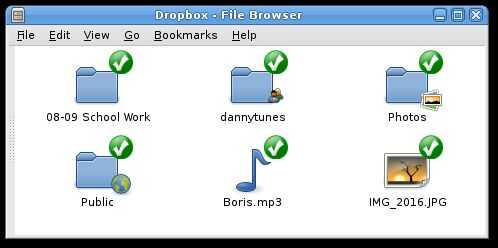
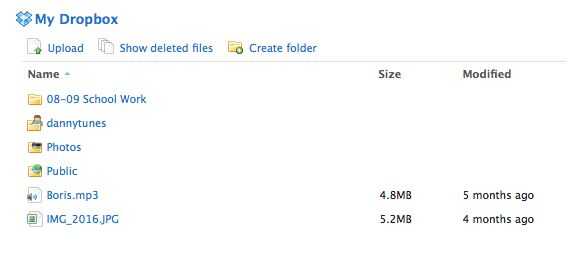

Esto no es realmente mucho de un paso como es muy explica por sí mismo. Sólo empezar a ahorrar archivos sincronizados a una carpeta en el Dropbox. Y eso es todo; a tomar ventaja de la parte más fresca de Dropbox dentro de segundos. Todos los archivos se mostrarán en otros equipos que están asociados con su cuenta, así como ser accesible desde cualquier ordenador a través de Dropbox de la maravillosa interfaz web. Con este paso se incluyen algunas imágenes que muestran lo que mi Dropbox parece en mi Mac, en mi Eee y en cualquier ordenador a través de la web. Usando Dropbox realmente cambió la forma de que trabajo; Hice un pequeño stand para mi Eee de la cubierta plástica de un huso 100 de DVD, que es muy elegante y sorprendentemente estable. Y mantener el cable en su lugar; Sólo lanzo al final del mismo en el interior del huso cuando tomo el Eee. El único problema con este soporte es que usted no puede tener acceso fácilmente a ratón y teclado del Eee. Pero esto no importa: Dropbox debería impedir tener que trabajar en el equipo secundario cuando tu primaria es alrededor, y si usted realmente necesita utilizar tu ordenador secundario, puede evitar tener que tocar por encima al paso 6 y el check out syngery. He incluido aquí una foto de este soporte.
Puede terminar su asunto con este instructable aquí si estás satisfecho, o puede ir cierta información en métodos y programas adicionales que puede utilizar para mejorar el multi equipo.